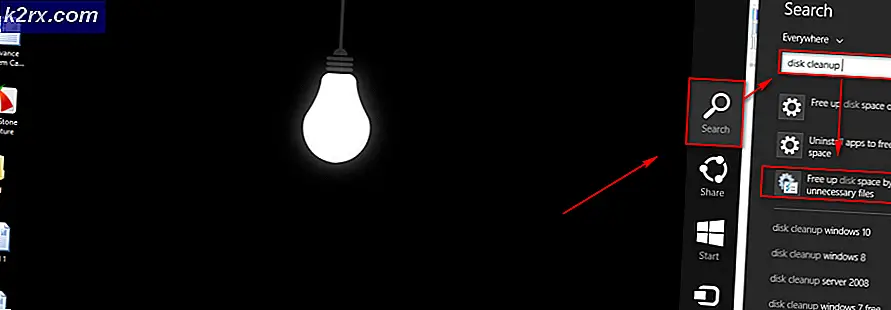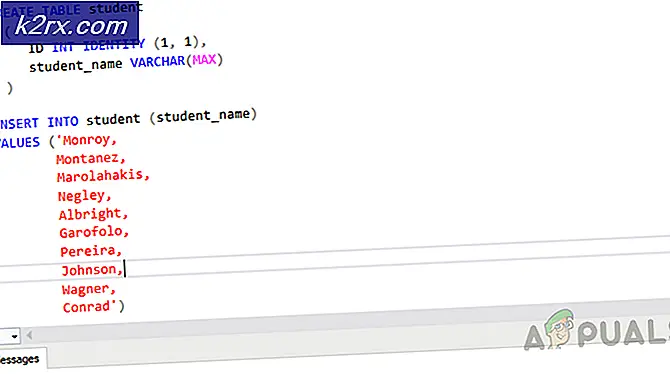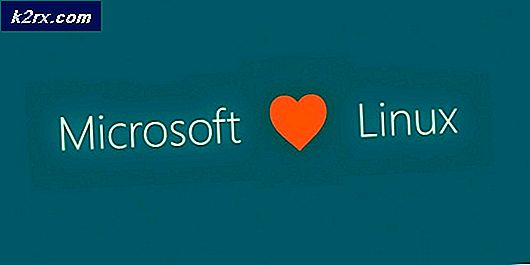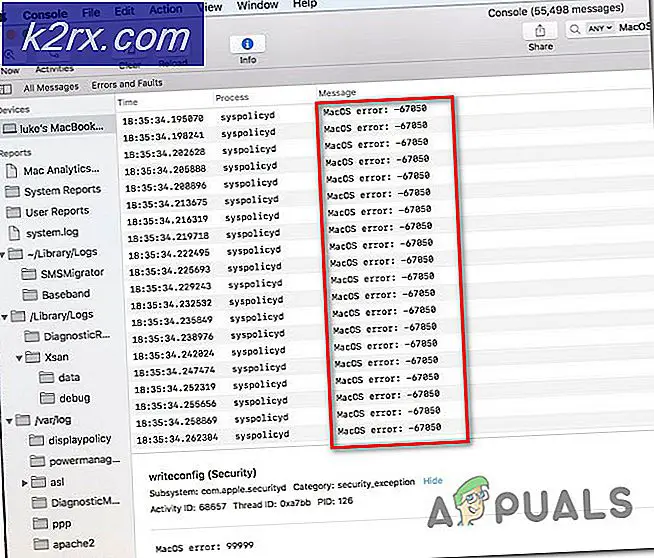Khắc phục: Lỗi cập nhật Windows 0x80070057
Lỗi 0x80070057 cho biết rằng các bản cập nhật cửa sổ đã thất bại và có nhiều lý do cho lỗi để bật lên có thể làm hỏng các thành phần cập nhật, cập nhật trước đó không thành công và gây tham nhũng với các tệp hệ thống cần thiết để đóng gói và giải nén gói cập nhật. chúng. Số 0x80070057 là số lỗi thập lục phân và phổ biến trong Windows Vista, 7, 8 và 10.
Thông thường, có một số vấn đề khi cài đặt bản cập nhật, nhưng chúng tôi sẽ thử lại sau Nếu bạn tiếp tục thấy điều này và muốn tìm kiếm trên web hoặc liên hệ với bộ phận hỗ trợ để biết thông tin, điều này có thể hữu ích - (0x80070057). Lỗi này cũng có thể xuất hiện với một thông báo hơi khác một chút, chẳng hạn như Đã xảy ra sự cố
Trong hướng dẫn này, chúng tôi đã liệt kê một số phương pháp đã hoạt động cho một số lượng lớn người dùng trên Windows Vista, 7, 8 và 10. Vui lòng xem xét tất cả các phương pháp, vì chúng được cập nhật liên tục. Từ kinh nghiệm, tôi có thể nói rằng bạn sẽ cần phải quay trở lại trang này vì sẽ có một vài khởi động lại trong khi bạn thực hiện và đi qua các phương pháp, do đó tốt nhất là gửi liên kết của trang này đến email của bạn hoặc đánh dấu trang này để bạn có thể quay lại trang đó.
Phương pháp 1: Khôi phục Windows Update Repository
Tải xuống và chạy Reimage Plus để quét và khôi phục các kho bị hỏng và bị mất từ đây, sau đó thử cập nhật Windows. Nếu nó không hoạt động, hãy chuyển sang Phương pháp 2.
Phương pháp 2: Chạy quét SFC
xem các bước ở đây.
Phương pháp 3: Chạy SFCFix
Bấm vào đây, và chạy tệp SFCFix.exe. Đồng ý với các lời nhắc trong dấu nhắc lệnh bằng cách nhấn phím bất kỳ cho đến khi kết thúc.
Phương pháp 4: Chạy SURT
Nếu bạn đang chạy Windows 7/8/10, hãy tải SURT tại đây và chạy nó. Sau khi cài đặt xong, hãy thử chạy lại cập nhật cửa sổ. Nếu nó vẫn không hoạt động, hãy tiến hành các bước đăng ký bên dưới.
Phương pháp 5: Đăng ký sửa
- Giữ phím Windows và nhấn R
- Nhập notepad và nhấn OK
- Trong notepad, sao chép và dán các dòng sau: Windows Registry Editor Phiên bản 5.00 [HKEY_LOCAL_MACHINE \ SOFTWARE \ Microsoft \ WindowsUpdate \ UX]
IsConvergedUpdateStackEnabled = dword: 00000000 [HKEY_LOCAL_MACHINE \ SOFTWARE \ Microsoft \ WindowsUpdate \ UX \ Cài đặt]
UxOption = dword: 00000000 - Nhấp vào Tệp -> Lưu dưới dạng
- Đặt loại tệp thành Tất cả tệp và lưu tệp này dưới dạng wufix.reg trên Màn hình của bạn.
- Tệp phải chính xác là wufix.reg vì phần mở rộng * .reg là trình kích hoạt để chạy tệp này thông qua sổ đăng ký. Bây giờ hãy chạy tệp và đồng ý với lời nhắc.
Sau khi chương trình chạy kiểm tra xem nó có khắc phục được sự cố hay không; nếu không thì hãy tải xuống tập lệnh Đặt lại Windows Update và chạy nó dưới dạng quản trị viên. [Download Here] (Nhấp chuột phải và chọn Save as). Lưu nó vào Desktop của bạn, sau đó kích chuột phải vào nó và chọn Run As Administrator.
Phương pháp 6: 04/08/2016 Bản cập nhật kỷ niệm Windows 10 thất bại do lỗi 0x80070057
Khi Windows 10 không thể xác minh tải xuống, lỗi cũng được nhìn thấy trên Windows 10. Nhiều người dùng đã cập nhật từ Windows 7 lên Windows 10 và một số bản cập nhật đã được áp dụng trước khi cập nhật kỷ niệm, do đó, bạn có thể tin rằng có thể có sự hỏng hóc nghiêm trọng với cửa hàng cập nhật đang ngăn việc cài đặt Anniversary Update. Giải pháp khắc phục sự cố này là vô hiệu hóa Internet, (LAN hoặc WAN) trong khi trình cài đặt đang xác minh các tệp Cập nhật kỷ niệm.
- Giữ phím Windows và nhấn R. Nhập ncpa.cpl và nhấn OK.
- Nhấp chuột phải vào Bộ điều hợp LAN không dây hoặc Bộ điều hợp LAN Ethernet và chọn Tắt . Sau khi cập nhật xong việc xác minh, bạn có thể kích hoạt nó bằng cách kích chuột phải vào bộ điều hợp bị vô hiệu hóa.
Ngoài ra, nhiều người dùng bắt đầu bị đóng băng thường xuyên và treo trên Windows 10 của họ sau khi cài đặt Cập nhật kỷ niệm. Nếu đây là trường hợp thì hãy xem hướng dẫn sau đây @ Anniversary Update Crashes
Phương pháp 7: Loại bỏ CloudFogger
Một số người dùng đã báo cáo đã nhận được lỗi 0x80070057 khi thực hiện sao lưu, khôi phục hệ thống và nâng cấp. Theo nguyên nhân, nguyên nhân gốc rễ của vấn đề này là CloudFlogger. Vấn đề phát sinh do các công cụ của bên thứ ba như trình điều khiển bộ lọc cài đặt CloudFlogger gây trở ngại cho các cuộc gọi hệ thống.
- Nhấn phím Windows + R, gõ appwiz.cpl và nhấn OK . Trên Windows 8.1 trở lên, bạn có thể nhấn giữ phím Windows + X và chọn Programs / Apps and Features .
- Tìm kiếm trong danh sách cho CloudFogger và sau đó nhấp đúp vào nó. Làm theo lời nhắc trong trình gỡ cài đặt và hoàn tất quá trình gỡ cài đặt.
- Khởi động lại PC của bạn và sau đó kiểm tra xem sự cố đã biến mất chưa.
Lỗi 0x80070057 cũng liên quan đến Trình quản lý thông tin xác thực trên Windows 10. Nếu bạn gặp lỗi với trình quản lý thông tin xác thực, hãy kiểm tra tham số là hướng dẫn không chính xác về cách khắc phục sự cố.
Mẹo CHUYÊN NGHIỆP: Nếu vấn đề xảy ra với máy tính của bạn hoặc máy tính xách tay / máy tính xách tay, bạn nên thử sử dụng phần mềm Reimage Plus có thể quét các kho lưu trữ và thay thế các tệp bị hỏng và bị thiếu. Điều này làm việc trong hầu hết các trường hợp, nơi vấn đề được bắt nguồn do một tham nhũng hệ thống. Bạn có thể tải xuống Reimage Plus bằng cách nhấp vào đây
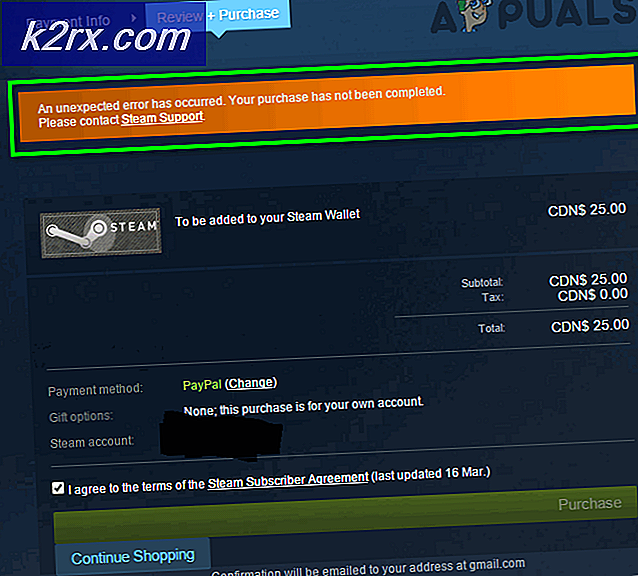

![uTorrent bị mắc kẹt khi kết nối với đồng nghiệp [Đã sửa]](http://k2rx.com/img/106809/utorrent-stuck-on-connecting-to-peers-fixed-106809.jpg)